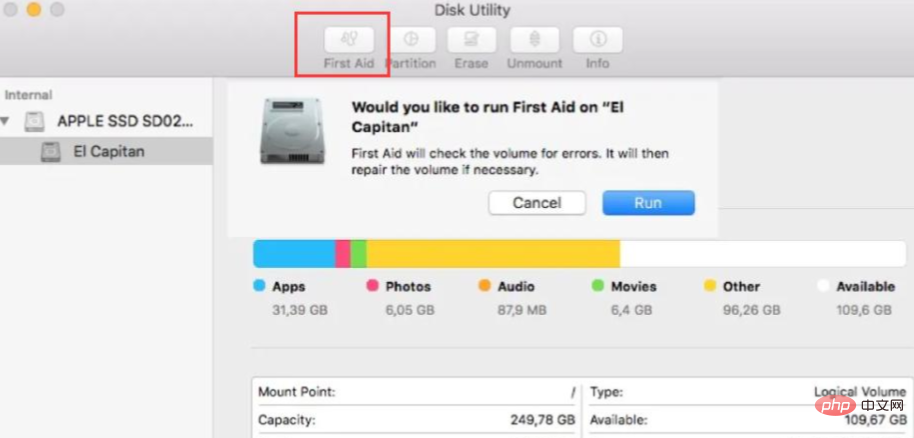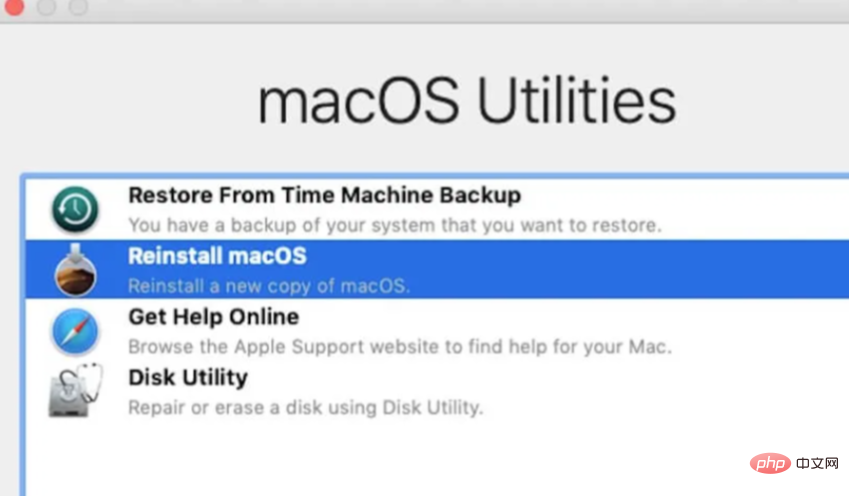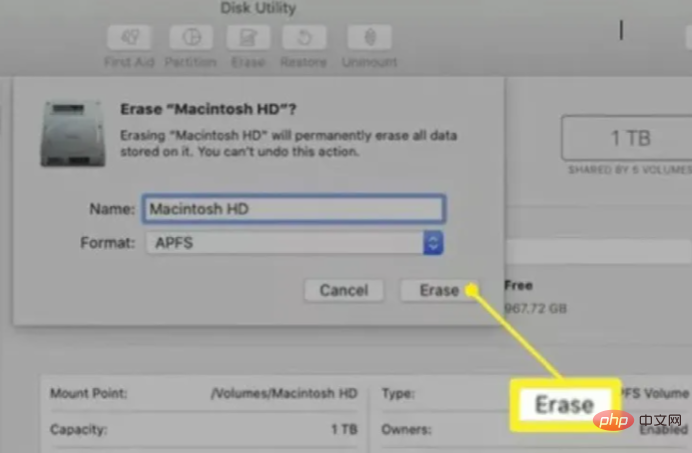Heim >häufiges Problem >Was soll ich tun, wenn der Fortschrittsbalken beim Mac-Startvorgang auf halbem Weg stehen bleibt?
Was soll ich tun, wenn der Fortschrittsbalken beim Mac-Startvorgang auf halbem Weg stehen bleibt?
- 小老鼠Original
- 2023-04-18 11:53:078222Durchsuche
Lösungen für den Mac-Startfortschrittsbalken, der auf halbem Weg stoppt: 1. Trennen Sie die Peripheriegeräte und starten Sie den Mac-Computer im abgesicherten Modus. 4. Setzen Sie den SMC zurück 6. Reparieren Sie das Startvolume. 8. Installieren Sie macOS neu. 10. Formatieren Sie das beschädigte Startvolume. Starten Sie das Mac-System neu.

Das Betriebssystem dieses Tutorials: macOS10.1-System, MacPro2022-Computer.
Wenn Sie Ihren Mac-Computer starten oder ein macOS-Update installieren, werden ein Apple-Symbol und ein Fortschrittsbalken auf dem Bildschirm angezeigt. Unter normalen Umständen dauert der vollständige Start etwa 30 Sekunden. Wenn Sie ein macOS-System installieren, dauert der Fortschrittsbalken möglicherweise etwas länger als die übliche Startzeit.
Wenn Sie jedoch lange genug gewartet haben (mehrere Stunden) und der Fortschrittsbalken unverändert auf dem Bildschirm angezeigt wird, ist es sehr wahrscheinlich, dass Ihr Mac-System im Ladebildschirm des Fortschrittsbalkens hängen bleibt. Dies geschieht normalerweise nach einem aktuellen macOS-Update, etwa dem macOS Monterey-Update oder bei der Neuinstallation von macOS. Als Nächstes stellen wir Ihnen 10 Lösungen für Mac vor, die auf dem Fortschrittsbalken hängen bleiben.
Warum bleibt mein Mac beim Ladebildschirm mit dem Fortschrittsbalken hängen?
Nachdem der Mac beim Start das lokale Startvolume gefunden hat, wird normalerweise das Apple-Symbol auf dem Bildschirm angezeigt. Während das System startet oder der macOS-Installationsvorgang fortschreitet, wird das Apple-Symbol mit oder ohne Fortschrittsbalken geladen. Wenn Ihr Mac beim Starten in der Ladefortschrittsleiste mit dem Apple-Symbol hängen bleibt, kann das folgende Gründe haben:
l Das Betriebssystem ist beschädigt.
l Festplattenfehler.
l Hardwareschaden.
l System-Upgrade fehlgeschlagen.
l Ausfall des Peripheriegeräts.
l RAM-Modulfehler.
Wie exportiere ich Daten, wenn der Mac am Fortschrittsbalken hängen bleibt?
Wenn Ihr Mac-Computer am Fortschrittsbalken hängen bleibt und nicht hochfahren kann, besteht die Gefahr, dass alle Dateien, Fotos, Videos usw. auf Ihrem Mac verloren gehen. Wenn Sie wichtige Daten auf Ihrem Mac-Computer im Voraus gesichert haben, können Sie direkt auf die verschiedenen in diesem Artikel genannten Methoden zurückgreifen, um das Problem zu lösen, dass der Mac in der Fortschrittsleiste hängen bleibt. Wenn nicht, stellen Sie unbedingt zuerst wichtige Daten auf Ihrem Mac wieder her, um Systemreparaturvorgänge zu vermeiden, die zu dauerhaftem Datenverlust führen können.
Chiyou Mac-Datenwiederherstellungssoftware unterstützt die Wiederherstellung von Dateien, Bildern, Videos usw. von Mac-Computern, die nicht gestartet werden können. Sie müssen lediglich Ihren Mac-Computer in den Mac-Wiederherstellungsmodus starten und die Datenwiederherstellungssoftware von Chiyou über das Netzwerk starten. Anschließend können Sie die Datenfestplatte zum Scannen und Wiederherstellen der Daten auswählen Wenn das Booten nicht möglich ist, erfahren Sie in Chiyou, wie Sie Daten wiederherstellen können. Weitere Informationen finden Sie auf der offiziellen Website der Datenwiederherstellungssoftware. Weitere Informationen finden Sie beim offiziellen technischen Support.
Sobald die wichtigen Daten auf Ihrem Mac-Computer wiederhergestellt sind, können Sie die folgenden Lösungen nutzen, um das Problem zu beheben, dass der Mac in der Fortschrittsleiste hängen bleibt.
Zu den häufigsten Problemen mit Macs, die in der Fortschrittsleiste hängen bleiben, gehören hauptsächlich: MacOS-Start bleibt in der Fortschrittsleiste hängen, Apple-Start bleibt in der Fortschrittsleiste und dem Logo hängen, Apple-Computer bleibt in der Startoberfläche hängen, Mac-Update bleibt in der Fortschrittsleiste hängen, MacBook bleibt hängen Laden beim Start, Macmini Der Boot-Fortschrittsbalken bleibt bei 100 % hängen, der Mac-Boot-Fortschrittsbalken bleibt bei der Hälfte stehen, der Mac-System-Upgrade-Fortschrittsbalken bewegt sich nicht und der Mac-Boot-Fortschrittsbalken ist bei der Hälfte und startet neu.
Wenn eine der oben genannten Situationen auftritt, probieren Sie die folgenden 10 Lösungen aus, um sie zu beheben. Wir werden jede davon in diesem Artikel ausführlich vorstellen.
Peripheriegeräte trennen und Mac neu starten.
-
Mac im abgesicherten Modus starten. NVRAM/PRAM zurücksetzen. SMC zurücksetzen
Startdiskette reparieren - Booten Sie den Mac im Einzelbenutzermodus.
- MacOS neu installieren. 1 : Peripheriegeräte trennen und Mac neu starten
Ein Neustart des Mac ist eine schnelle Lösung, wenn beim MacBook Air/Pro/iMac Startprobleme auftreten. Diese Methode ist einfach und manchmal effektiv. Wenn Sie ein externes Gerät an Ihren Mac-Computer angeschlossen haben, trennen Sie es. Wie bereits erwähnt, kann auch ein fehlerhaftes Peripheriegerät dazu führen, dass der Mac beim Laden des Bildschirms hängen bleibt. Trennen Sie daher besser alle externen Geräte.
1. Halten Sie die Einschalttaste einige Sekunden lang gedrückt, um Ihren Mac herunterzufahren. 2. Trennen Sie nach dem Herunterfahren des Mac-Computers alle Peripheriegeräte vom Mac.
3. Warten Sie ein paar Minuten und drücken Sie dann den Netzschalter, um Ihren Mac neu zu starten. - Lösung 2: Starten Sie Ihren Mac im abgesicherten Modus.
Der MacBook-Start hängt beim Fortschrittsbalken hängen, kann durch Konflikte oder Inkompatibilitäten mit installierter Software verursacht werden. Um dies zu bestätigen, starten Sie Ihren Mac im abgesicherten Modus. Es verhindert, dass Mac-Computer beim Start einige unnötige Programme und Anmeldeelemente starten, und führt grundlegende Überprüfungen auf dem Startvolume durch, um einige langsame Mac-Startprobleme zu lösen.
So starten Sie einen Intel-basierten Mac im abgesicherten Modus: 1. Erzwingen Sie das Herunterfahren des Mac-Computers.
2. Halten Sie die Umschalttaste gedrückt und klicken Sie auf den Netzschalter, um den Computer zu starten. -
3. Wenn das Apple-Symbol und der Ladebildschirm auf dem Bildschirm erscheinen, lassen Sie die Umschalttaste los, um in den abgesicherten Modus zu gelangen.
So starten Sie den Apple M1 Mac im abgesicherten Modus:
1 Erzwingen Sie das Herunterfahren des Mac-Computers.
2. Warten Sie einige Sekunden, nachdem Ihr Mac heruntergefahren ist, und halten Sie dann die Ein-/Aus-Taste gedrückt, bis das Startvolume und die Optionen auf dem Bildschirm angezeigt werden.
3. Halten Sie die Umschalttaste gedrückt und klicken Sie im abgesicherten Modus auf „Weiter“.
Wenn Ihr Mac-Computer erfolgreich in den abgesicherten Modus wechselt, wird in der oberen rechten Ecke des Bildschirms „Sicherer Start“ angezeigt, was darauf hinweist, dass der Grund dafür, dass der Mac nicht startet, ein Softwarekonflikt ist.
Identifizieren Sie das in Konflikt stehende Programm oder die Software (normalerweise kürzlich installierte Software von Drittanbietern) und deinstallieren Sie die entsprechende Anwendung. Versuchen Sie nach Abschluss des Vorgangs, Ihren Mac-Computer neu zu starten.

Lösung 3: NVRAM/PRAM zurücksetzen
PRAM oder NVRAM ist ein A-No -flüchtiger Direktzugriffsspeicher. Es wird zum Speichern von Systemeinstellungen auf einem Mac verwendet, einschließlich der Auswahl des Startlaufwerks und aktueller Kernel-Panic-Informationen. Wenn Ihr MacBook beim Starten in der Fortschrittsleiste hängen bleibt, kann das Zurücksetzen des NVRAM/PRAM Ihr MacBook Pro möglicherweise beheben.
Um NVRAM/PRAM zurückzusetzen, starten Sie einfach Ihren Mac neu und drücken Sie gleichzeitig Befehl+Wahl+P+R. Wenn Sie einen M1-Mac haben, müssen Sie den NVRAM nicht zurücksetzen. Denn wenn etwas schief geht, werden beim Start automatisch Tests durchgeführt und zurückgesetzt.
Lösung 4: SMC und Thermomanagement zurücksetzen. Normalerweise hilft das SMC-Reset dabei, solche nicht reagierenden Probleme im Zusammenhang mit der Stromversorgung und der Hardware zu beheben, wenn das MacBook Pro mit einem Fortschrittsbalken startet.
Um den SMC auf Ihrem Mac-Computer zurückzusetzen, befolgen Sie bitte die folgenden Schritte (beachten Sie, dass es auf dem M1-Mac keinen SMC gibt). SMC auf MacBook Air und MacBook Pro zurücksetzen1 Erzwingen Sie das Herunterfahren des Mac-Computers. 2. Halten Sie gleichzeitig Umschalt+Strg+Wahl auf der Tastatur gedrückt und halten Sie die Ein-/Aus-Taste gedrückt. 3. Halten Sie diese Tasten 10 Sekunden lang gedrückt und lassen Sie sie dann los. 4. Drücken Sie den Netzschalter erneut, um den Mac-Computer einzuschalten. SMC auf Mac Mini, Mac Pro und iMac zurücksetzen1 Schalten Sie den Mac-Computer aus und ziehen Sie den Netzstecker. 2. Warten Sie 15 Sekunden. Schließen Sie dann das Netzkabel an. 3. Warten Sie einige Sekunden und drücken Sie dann den Netzschalter, um den Computer einzuschalten.Lösung 5: Wählen Sie das Startvolume erneut aus
Manchmal kann es sein, dass der Mac-Start beim letzten Mal in der Fortschrittsleiste hängen bleibt von einer externen Festplatte oder einer anderen internen Festplatte gebootet (sofern zwei vorhanden sind). In diesem Fall müssen Sie das Startvolume erneut auswählen.
1. Starten Sie Ihren Mac im abgesicherten Modus. 2. Wählen Sie das Apple-Symbol > Startvolume. 3. Wählen Sie die Bootdiskette aus, die Sie verwenden möchten. 4. Geben Sie das Passwort ein, um die verschlüsselte Bootdiskette zu entsperren. Lösung 6: Reparieren Sie die Startdiskette. Beim Booten bleibt der Fortschrittsbalken hängen. Glücklicherweise können Sie das integrierte Festplattenreparaturtool „First Aid“ auf Ihrem Mac-Computer verwenden, um Fehler auf der Startdiskette zu beheben.
Lösung 6: Reparieren Sie die Startdiskette. Beim Booten bleibt der Fortschrittsbalken hängen. Glücklicherweise können Sie das integrierte Festplattenreparaturtool „First Aid“ auf Ihrem Mac-Computer verwenden, um Fehler auf der Startdiskette zu beheben. 1. Starten Sie Ihren Mac im Wiederherstellungsmodus. 2. Wählen Sie das Festplatten-Dienstprogramm.
3. Wählen Sie die Startdiskette aus und klicken Sie im Fenster des Festplatten-Dienstprogramms auf Erste Hilfe.
4 Warten Sie, bis die Festplatte überprüft und repariert ist. Wenn First Aid den Fehler erfolgreich gefunden und behoben hat, können Sie Ihren Mac schnell neu starten und einschalten.
Lösung 7: Starten Sie Ihren Mac im Einzelbenutzermodus. Mac-Probleme und die Ausführung administrativer Aufgaben. Sie gelangen zu einer Unix-Eingabeaufforderung, an der Sie mithilfe von Befehlen wie fsck eine grundlegende Reparatur der Startdiskette durchführen müssen. Es kann das Problem lösen, dass der Mac nicht booten kann und in der Fortschrittsleiste hängen bleibt. 1. Starten oder starten Sie Ihren Mac-Computer neu und halten Sie gleichzeitig die Tastenkombination Befehl+S gedrückt. 2. Drücken Sie so lange die Tasten „Befehl+S“, bis Sie weißen Text auf schwarzem Hintergrund sehen, der anzeigt, dass der Mac-Einzelbenutzermodus geladen wird.
3. Geben Sie Ihr Administratorkennwort ein, um auf Ihren Mac zuzugreifen, wenn Sie dazu aufgefordert werden.
Einzelbenutzermodus aufrufen Lösung 8: macOS neu installieren#🎜🎜 #
Vielleicht liegt ein Fehler im Mac-Betriebssystem vor, der dazu führt, dass der Mac beim Booten in der Fortschrittsleiste hängen bleibt. Das aktuelle macOS-System ist möglicherweise veraltet oder beschädigt und Sie müssen macOS nur im Wiederherstellungsmodus neu installieren. Darüber hinaus kann es vorkommen, dass Sie beim Aktualisieren Ihres Mac im Fortschrittsbalken hängen bleiben, z. B. beim Aktualisieren des Big Sur-Systems. In diesem Fall müssen Sie das macOS-System neu installieren. Wenn Ihr iMac jedoch nach der Aktualisierung von macOS immer noch im Ladebildschirm hängen bleibt, können Sie macOS auf eine frühere Version herunterstufen.
Lösung 9: Mac auf ein früheres Datum zurücksetzen
Wenn Sie Time Machine bereits nach der Sicherung verwenden Auf Ihrem Mac können Sie die Sicherungsdiskette verwenden, um Ihren Mac von Time Machine auf ein früheres Datum wiederherzustellen. So geht's:
1. Starten Sie Ihren Mac im Mac-Wiederherstellungsmodus.
2. Wählen Sie im Dienstprogrammfenster „Von Time Machine wiederherstellen“ und klicken Sie auf „Weiter“.
3. Wählen Sie die Time Machine-Sicherungsdiskette aus und klicken Sie auf Weiter.
4. Wählen Sie das Backup nach Datum aus und klicken Sie auf „Weiter“.
5. Wählen Sie die Mac-Festplatte aus, auf der Sie den Backup-Inhalt erhalten möchten, und klicken Sie auf „Wiederherstellen“.
6. Starten Sie Ihren Mac-Computer neu.

Lösung 10: Formatieren Sie die beschädigte Bootdiskette neu.
Wenn die Bootdiskette nicht funktioniert über „Erste Hilfe“ repariert werden kann und im Festplatten-Dienstprogramm immer noch nicht geladen wird, ist die Startdiskette möglicherweise stark beschädigt. In diesem Fall müssen Sie die Festplatte löschen und dann Mac OS im Wiederherstellungsmodus neu installieren, um das Problem zu beheben, dass der Mac in der Fortschrittsleiste hängen bleibt.
Durch das Löschen der Festplatte werden jedoch alle Dateien auf der Festplatte gelöscht. Wenn sich auf Ihrem Mac wichtige Dateien befinden, stellen Sie bitte die wichtigen Daten auf Ihrem Mac wieder her, bevor Sie es erneut versuchen, wenn der Mac in der Fortschrittsanzeige hängen bleibt Problem. Reparaturvorgänge, insbesondere wenn Sie keine Backups haben.
Nach der Datenwiederherstellung können Sie mit der Neuformatierung Ihrer Mac-Festplatte fortfahren.
1. Starten Sie Ihren Mac im Wiederherstellungsmodus.
2. Wählen Sie das Festplatten-Dienstprogramm aus dem Menü „Dienstprogramme“ in macOS und klicken Sie auf „Weiter“.
3. Wählen Sie in der linken Seitenleiste das Startvolume (normalerweise Macintosh HD) aus.
4. Nachdem Sie oben auf „Löschen“ geklickt haben, müssen Sie es Macintosh HD nennen und es dann mit einem Schema und Format versehen.
5. Klicken Sie auf „Löschen“, um diesen Vorgang zu bestätigen und warten Sie, bis er abgeschlossen ist.

Kehren Sie zum Fenster „MacOS-Dienstprogramme“ zurück und klicken Sie auf „MacOS-Dienstprogramme neu installieren“. Befolgen Sie dann die Anweisungen, um Ihr Mac-Betriebssystem neu zu installieren.
Das obige ist der detaillierte Inhalt vonWas soll ich tun, wenn der Fortschrittsbalken beim Mac-Startvorgang auf halbem Weg stehen bleibt?. Für weitere Informationen folgen Sie bitte anderen verwandten Artikeln auf der PHP chinesischen Website!


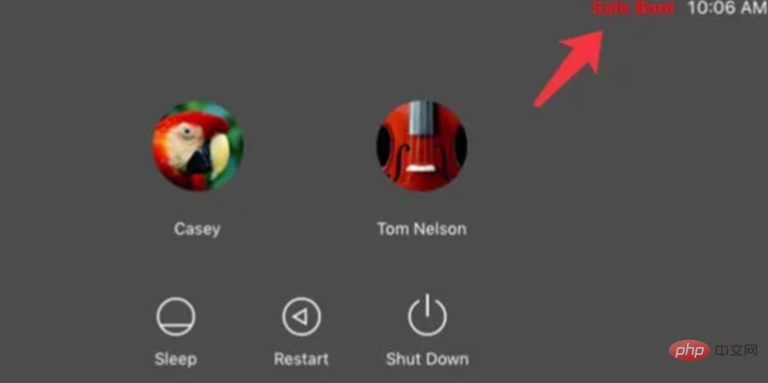
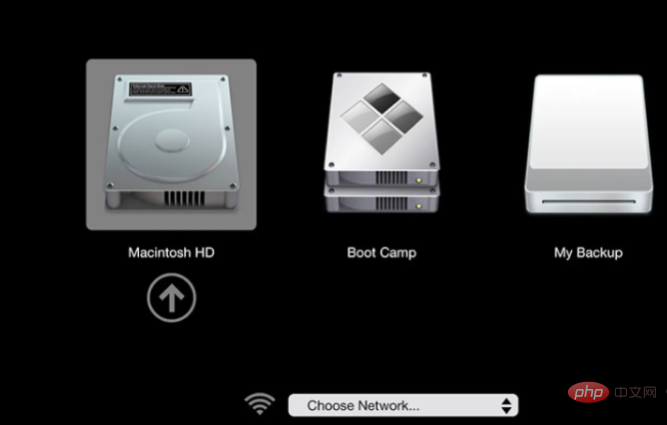 Lösung 6: Reparieren Sie die Startdiskette. Beim Booten bleibt der Fortschrittsbalken hängen. Glücklicherweise können Sie das integrierte Festplattenreparaturtool „First Aid“ auf Ihrem Mac-Computer verwenden, um Fehler auf der Startdiskette zu beheben.
Lösung 6: Reparieren Sie die Startdiskette. Beim Booten bleibt der Fortschrittsbalken hängen. Glücklicherweise können Sie das integrierte Festplattenreparaturtool „First Aid“ auf Ihrem Mac-Computer verwenden, um Fehler auf der Startdiskette zu beheben.